윈도우 사용 중에 갑자기 장치관리자에 COM 포트가 사라져서 당황하신 적 있으신가요? 분명히 연결되어 있어야 할 장치가 보이지 않으면 답답하고 어떻게 해결해야 할지 막막하실 텐데요.
가장 중요한 것은 ‘장치관리자 포트 없음 문제’를 정확히 인지하고, COM 포트 장치관리자 추가 방법을 제대로 아는 것입니다.
이 글에서는 이러한 흔한 문제를 명쾌하게 해결하고, 사라진 COM 포트를 다시 정상적으로 인식시키는 방법을 단계별로 쉽게 알려드릴게요. 오류 방지 시스템 구축에 꼭 필요한 정보들을 담았으니, 끝까지 읽어보시면 여러분의 답답함이 시원하게 해소될 거예요.
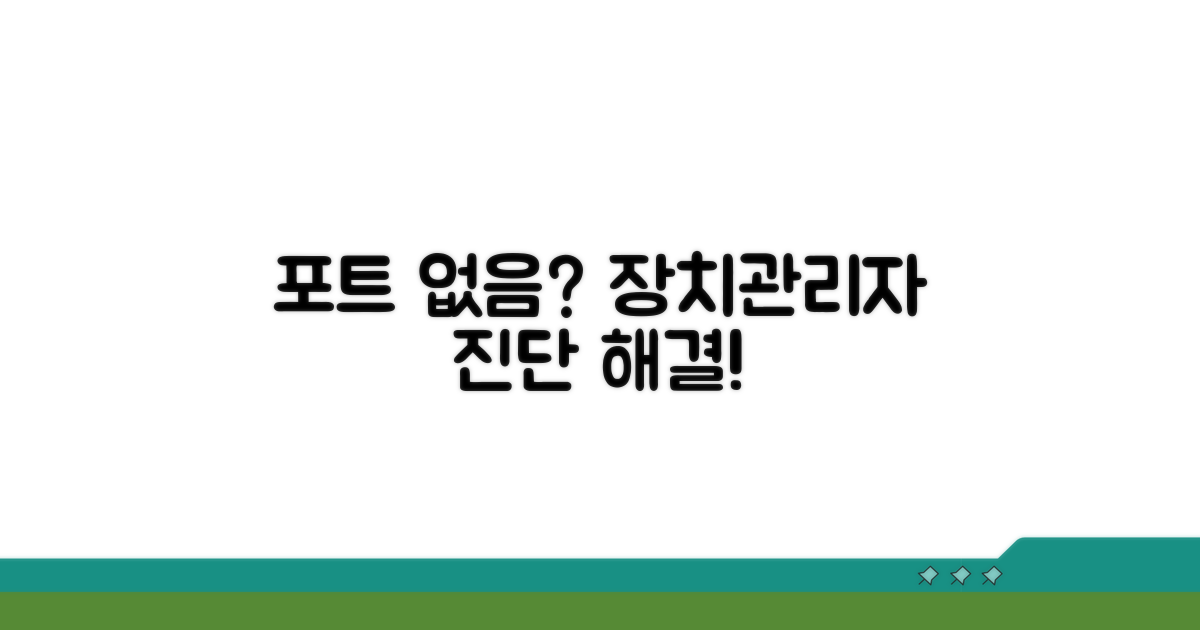
장치관리자 포트 없음 진단
컴퓨터에 장치를 연결했는데 장치 관리자에 COM 포트가 보이지 않아 당황하신 적 있으신가요? USB to Serial 변환기나 아두이노 같은 장치를 사용할 때 꼭 필요한 COM 포트가 사라지는 문제는 생각보다 자주 발생합니다. 이럴 때 어떻게 해야 할지 막막하게 느껴질 수 있습니다. 걱정 마세요, 차근차근 원인을 파악하고 해결하는 방법을 알아보겠습니다.
장치 관리자에 COM 포트가 나타나지 않는 가장 흔한 이유는 드라이버 문제입니다. 새로운 장치를 연결했지만 컴퓨터가 해당 장치를 인식하고 제대로 작동하기 위한 드라이버가 설치되지 않았거나, 기존 드라이버가 손상되었을 경우 포트가 표시되지 않습니다. 또한, USB 포트 자체의 문제나 연결된 장치의 물리적인 결함도 원인이 될 수 있습니다. 간단하게 다른 USB 포트에 연결해보거나, 장치 자체를 다른 컴퓨터에 연결하여 테스트해보는 것이 좋습니다.
| 원인 | 진단 방법 | 해결 방안 |
| 드라이버 미설치/손상 | 장치 관리자에서 ‘알 수 없는 장치’ 확인 | 해당 장치 제조사 홈페이지에서 드라이버 다운로드 및 설치 |
| USB 포트 문제 | 다른 USB 포트에 연결하여 테스트 | USB 포트 교체 또는 컴퓨터 재부팅 |
| 장치 자체 결함 | 다른 컴퓨터에 장치 연결하여 테스트 | 필요시 장치 수리 또는 교체 |
장치 관리자에 COM 포트가 보이지 않을 때는 ‘장치 추가’ 기능을 활용하여 수동으로 추가해볼 수 있습니다. 먼저 장치 관리자 메뉴에서 ‘동작’ > ‘하드웨어 변경 사항 검색’을 클릭하여 컴퓨터가 장치를 인식하도록 시도합니다. 만약 그래도 COM 포트가 나타나지 않는다면, 해당 장치에 맞는 드라이버를 제조사 웹사이트에서 직접 다운로드하여 설치하는 것이 가장 확실한 방법입니다. 드라이버 설치 시에는 반드시 관리자 권한으로 실행해야 오류를 방지할 수 있습니다.
중요: COM 포트 관련 문제는 드라이버 설치가 핵심입니다. 장치 제조사에서 제공하는 최신 드라이버를 사용하는 것이 좋습니다.
- 정품 드라이버 사용: 반드시 해당 장치 제조사 공식 웹사이트에서 제공하는 드라이버를 다운로드하여 설치하세요.
- 설치 순서 확인: 일부 장치는 특정 순서로 설치해야 정상 작동합니다. 장치 설명서를 참고하세요.
- Windows 업데이트: 최신 Windows 업데이트가 설치되어 있는지 확인하는 것도 도움이 됩니다.
- 가상 COM 포트: USB to Serial 변환기의 경우, 내부적으로 가상 COM 포트를 생성하므로 드라이버 설치가 필수입니다.
장치관리자 활용, COM 포트 문제 해결!
아래 버튼을 클릭하여 자세히 확인하세요.

COM 포트 추가 해결 방법
컴퓨터에 장치를 연결했는데 장치 관리자에 COM 포트가 나타나지 않아 당황스러우셨나요? 이런 문제는 주로 드라이버 문제이거나, 장치 자체가 제대로 인식되지 않았을 때 발생합니다. 하지만 걱정 마세요. 몇 가지 간단한 단계를 통해 이 문제를 해결하고 COM 포트를 다시 장치 관리자에 나타나게 할 수 있습니다.
가장 먼저 시도해볼 방법은 장치 관리자에서 ‘하드웨어 변경 사항 검색’ 기능을 이용하는 것입니다. 컴퓨터가 연결된 장치를 새롭게 인식하도록 하는 과정이죠. 이 방법으로 대부분의 간단한 인식 문제를 해결할 수 있습니다.
새로운 하드웨어를 추가하는 것처럼 컴퓨터에 연결된 장치들을 다시 한번 스캔하게 되므로, 숨겨져 있던 COM 포트가 나타날 가능성이 높습니다. 특히 USB to Serial 변환기 같은 장치를 사용하시는 경우 이 방법이 유용할 수 있습니다.
만약 ‘하드웨어 변경 사항 검색’으로도 해결되지 않았다면, 장치 관리자에서 숨겨진 장치를 표시하거나 레거시 하드웨어를 수동으로 추가하는 방법을 시도해볼 수 있습니다. 때로는 이미 설치되었지만 어떤 이유로든 숨김 처리된 COM 포트가 있을 수 있습니다.
심화 팁: 숨김 장치 표시는 ‘보기’ 메뉴에서 ‘숨김 장치 표시’를 클릭하여 활성화할 수 있습니다. 레거시 하드웨어 추가는 ‘동작’ 메뉴에서 ‘레거시 하드웨어 추가’를 선택한 후 안내에 따라 진행하면 됩니다.
- 숨김 장치 확인: 장치 관리자 상단 메뉴의 ‘보기’를 클릭하고 ‘숨김 장치 표시’를 선택해 보세요. 희미하게 표시되는 장치가 있다면 해당 장치의 드라이버 문제일 수 있습니다.
- 레거시 하드웨어 추가: ‘동작’ 메뉴에서 ‘레거시 하드웨어 추가’를 선택한 후, ‘자동으로 검색 및 설치’ 옵션을 선택하거나 ‘직접 선택’을 통해 ‘시리얼 포트’를 찾아 설치를 시도해 볼 수 있습니다.
- 드라이버 업데이트/재설치: COM 포트와 관련된 장치의 드라이버가 오래되었거나 손상되었을 가능성이 있습니다. 제조사 홈페이지에서 최신 드라이버를 다운로드하여 설치하거나, 기존 드라이버를 제거하고 다시 설치해 보세요.
다양한 COM 포트 관련 문제 해결 팁은 Driver Easy에서 더 자세히 확인할 수 있습니다.
장치 관리자에서 COM 포트를 찾으세요.
아래 버튼을 클릭하여 자세히 확인하세요.

장치관리자 설정 가이드
Windows 장치 관리자에서 COM 포트가 보이지 않아 장치 연결에 어려움을 겪고 계신가요? 걱정 마세요. 이 가이드를 통해 장치 관리자에 COM 포트를 나타나게 하고, 올바르게 설정하는 방법을 단계별로 안내해 드리겠습니다. 몇 가지 간단한 설정을 통해 문제점을 해결할 수 있습니다.
작업을 시작하기 전에 몇 가지 준비가 필요합니다. 컴퓨터에 연결하려는 장치(예: USB-to-Serial 어댑터, Arduino 등)와 해당 장치의 드라이버 파일이 필요합니다. 대부분의 경우 장치 제조사 웹사이트에서 드라이버를 다운로드할 수 있습니다. 또한, 관리자 권한으로 Windows를 실행해야 하므로, 사용자 계정 컨트롤(UAC) 프롬프트가 나타날 때 ‘예’를 클릭할 준비를 하십시오.
| 단계 | 작업 | 소요시간 |
| 1단계 | 장치 연결 및 드라이버 확인 | 5분 |
| 2단계 | 장치 관리자 실행 | 2분 |
이제 본격적으로 장치 관리자에 COM 포트를 추가하는 과정을 진행하겠습니다. 먼저, 컴퓨터와 장치를 USB 등으로 연결한 후, 장치 관리자를 실행합니다. Windows 검색창에 ‘장치 관리자’를 입력하여 실행할 수 있습니다. 장치 관리자가 열리면, ‘보기’ 메뉴에서 ‘숨겨진 장치 표시’를 선택하십시오. 간혹 숨겨져 있거나 오류가 있는 장치가 COM 포트 인식에 영향을 줄 수 있습니다. 그런 다음 ‘포트 (COM & LPT)’ 항목을 찾아봅니다. 만약 여전히 COM 포트가 보이지 않는다면, ‘동작’ 메뉴에서 ‘하드웨어 변경 사항 검색’을 클릭하여 시스템이 새 장치를 인식하도록 강제할 수 있습니다.
체크포인트: ‘숨겨진 장치 표시’ 옵션 활성화 여부와 USB 케이블 연결 상태를 다시 한번 확인하세요.
드라이버 설치가 필요한 경우, ‘알 수 없는 장치’ 또는 ‘USB 직렬 장치’와 같이 노란색 느낌표가 표시된 항목을 마우스 오른쪽 버튼으로 클릭하고 ‘드라이버 업데이트’를 선택합니다. ‘드라이버 소프트웨어 찾아보기’를 선택한 후, 준비해 둔 드라이버 파일이 있는 폴더를 지정하여 설치를 진행합니다. 드라이버 설치가 완료되면 장치 관리자에서 COM 포트가 정상적으로 할당되었는지 확인해야 합니다.
- ✓ COM 포트 인식: 장치 관리자의 ‘포트 (COM & LPT)’ 항목에 원하는 COM 포트가 정상적으로 표시되는지 확인합니다.
- ✓ 드라이버 상태: 해당 COM 포트 장치에 노란색 느낌표나 오류 표시가 없는지 확인합니다.
- ✓ 포트 번호 확인: 장치와 통신할 소프트웨어에 올바른 COM 포트 번호를 설정합니다.
장치관리자 숨은 포트, 지금 확인!
아래 버튼을 클릭하여 자세히 확인하세요.
자주 묻는 질문
✅ 장치 관리자에서 COM 포트가 보이지 않는 가장 흔한 이유는 무엇이며, 어떻게 해결할 수 있나요?
→ 장치 관리자에서 COM 포트가 보이지 않는 가장 흔한 이유는 드라이버가 설치되지 않았거나 손상되었기 때문입니다. 이 경우, 해당 장치 제조사 웹사이트에서 최신 드라이버를 다운로드하여 관리자 권한으로 설치하면 문제를 해결할 수 있습니다.
✅ USB to Serial 변환기처럼 가상 COM 포트를 생성하는 장치의 경우, 드라이버 설치가 왜 필수적인가요?
→ USB to Serial 변환기처럼 가상 COM 포트를 생성하는 장치는 컴퓨터가 해당 장치를 인식하고 시리얼 통신을 할 수 있도록 하는 드라이버 설치가 필수적입니다. 드라이버가 없으면 컴퓨터는 장치를 제대로 인식하지 못해 COM 포트가 나타나지 않습니다.
✅ 장치 관리자에 COM 포트가 나타나지 않을 때, 드라이버 설치 외에 시도해볼 수 있는 다른 방법은 무엇인가요?
→ 드라이버 설치 외에, 장치 관리자 메뉴에서 ‘동작’ > ‘하드웨어 변경 사항 검색’을 클릭하여 컴퓨터가 장치를 다시 인식하도록 시도해 볼 수 있습니다. 또한, 장치를 다른 USB 포트에 연결해보거나, 장치 자체의 물리적인 결함 여부를 확인하기 위해 다른 컴퓨터에 연결하여 테스트하는 것도 도움이 됩니다.
